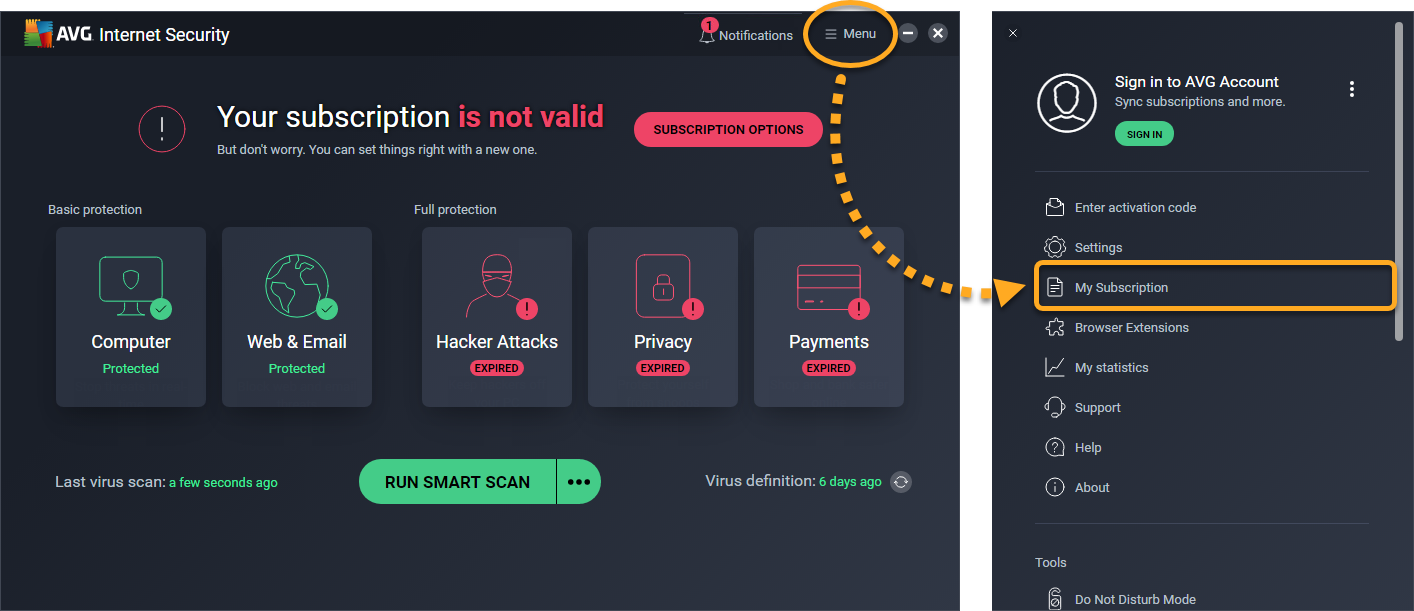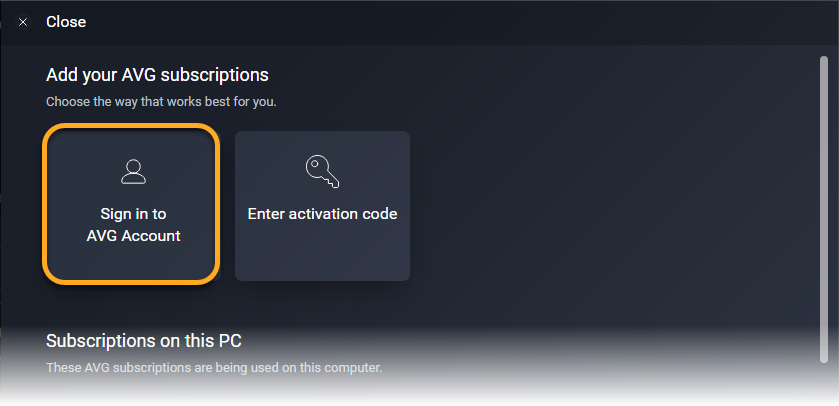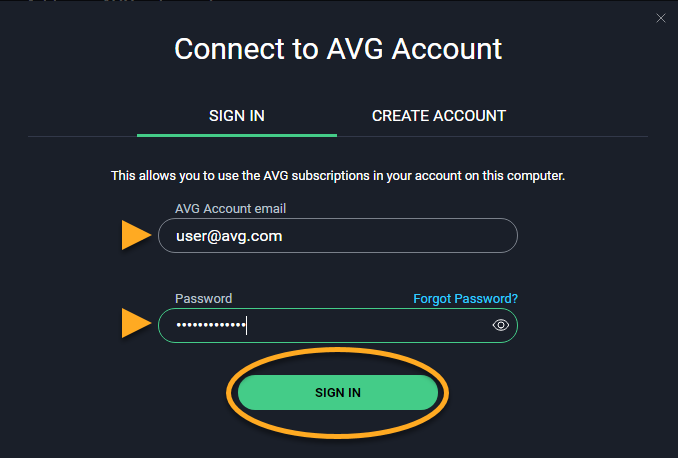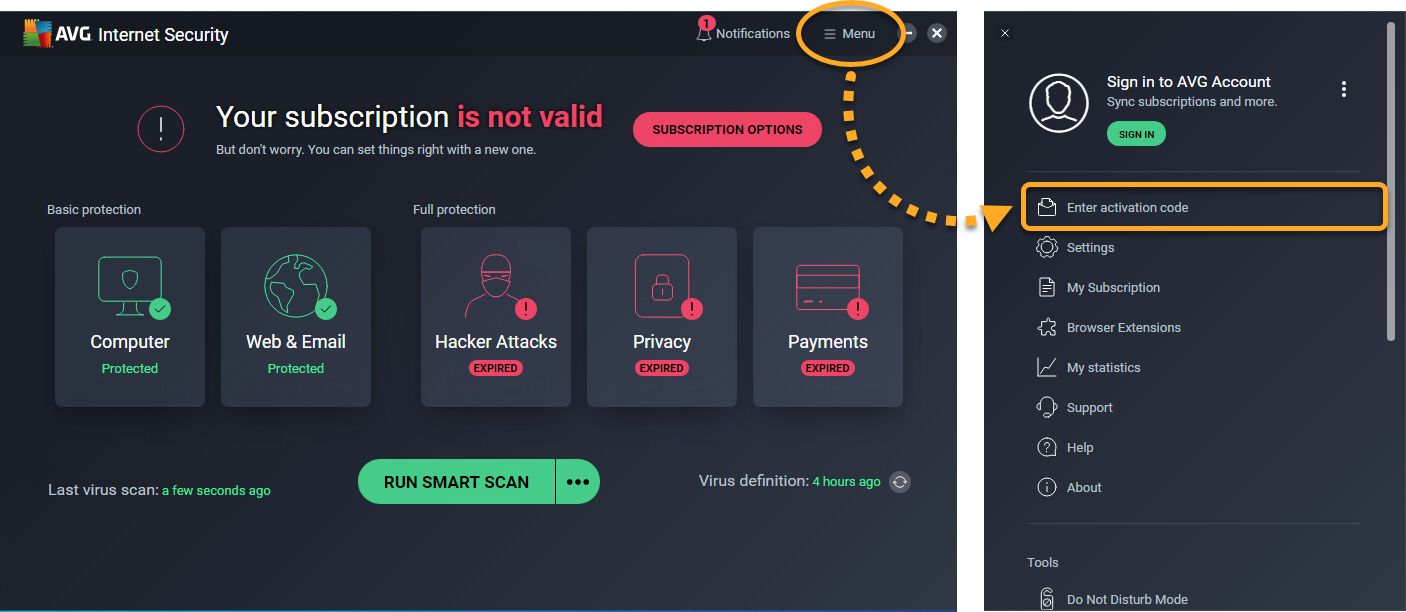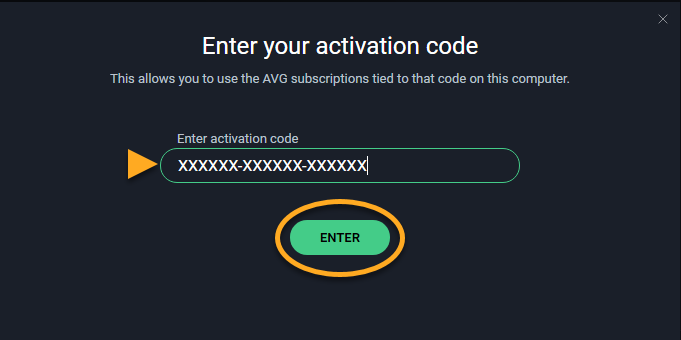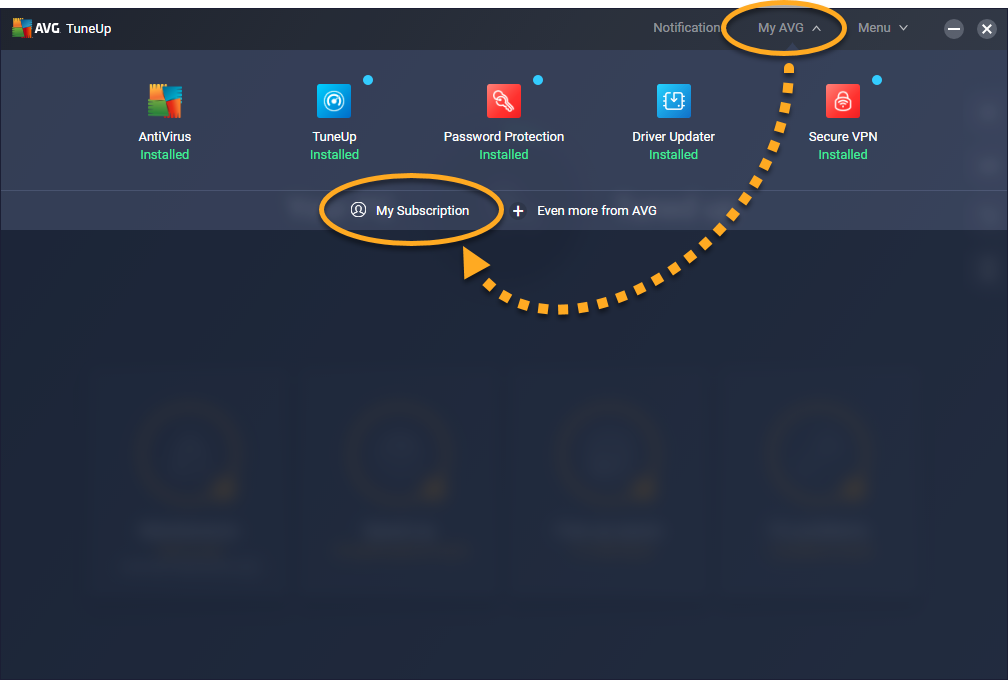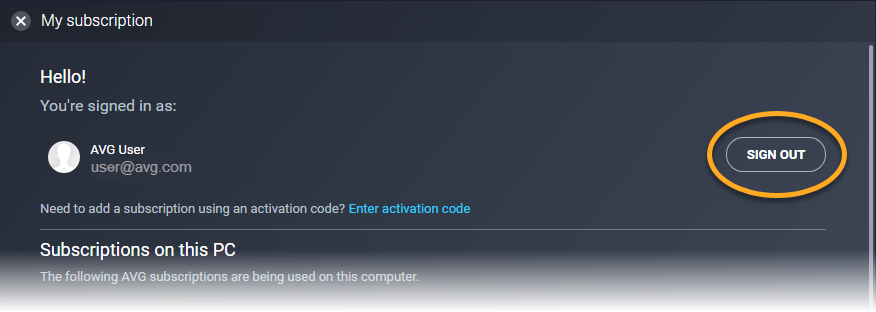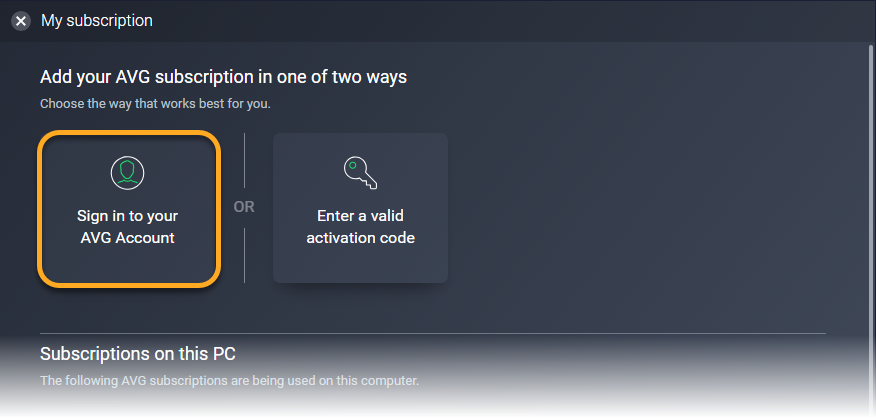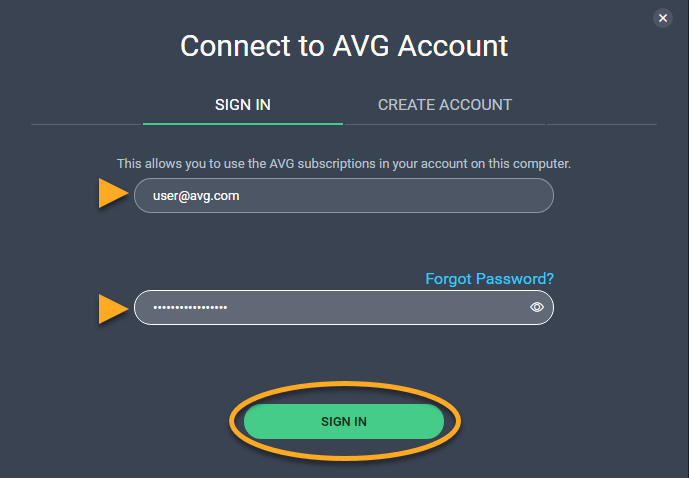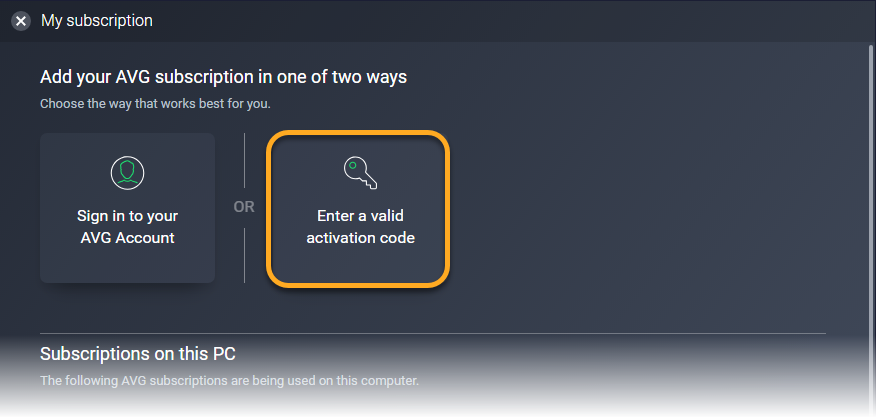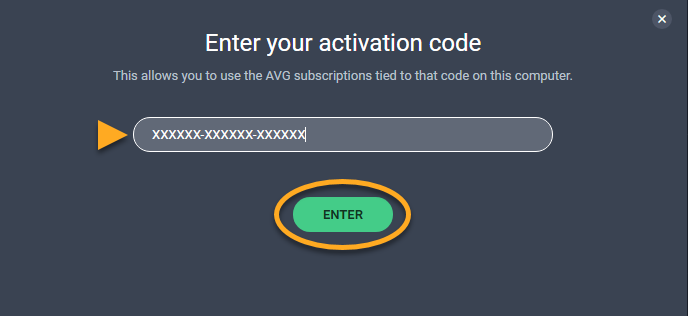In dit artikel vindt u instructies voor het oplossen van problemen wanneer een AVG-toepassing op uw Windows-pc uw betaalde abonnement niet meer herkent.
Wanneer dit probleem optreedt in AVG Internet Security, wordt de status Uw abonnement is ongeldig weergegeven op het hoofdscherm van de toepassing. In andere AVG-toepassingen, zoals AVG TuneUp, hebt u mogelijk geen toegang meer tot functies van betaalde producten.
Raadpleeg de instructies in het gedeelte hieronder dat relevant is voor uw product om het probleem op te lossen:
AVG Internet Security
We raden u aan uw abonnement opnieuw te activeren door een geldige activeringscode in te voeren of door u bij AVG Internet Security aan te melden met uw AVG Account dat is gekoppeld aan het e-mailadres dat u bij de aankoop van het abonnement hebt gebruikt.
Uw abonnement op AVG Internet Security is nu geactiveerd. Op het hoofdscherm van de toepassing moet nu de status U bent volledig beschermd worden weergegeven.
Als deze stappen het probleem niet oplossen, neemt u contact op met de ondersteuning van AVG.
AVG TuneUp
We raden u aan uw abonnement opnieuw te activeren door een geldige activeringscode in te voeren of door u bij AVG TuneUp aan te melden met uw AVG Account dat is gekoppeld aan het e-mailadres dat u bij de aankoop van het abonnement hebt gebruikt.
Uw abonnement op AVG TuneUp is nu geactiveerd en u hebt toegang tot de functies van betaalde producten.
Als deze stappen het probleem niet oplossen, neemt u contact op met de ondersteuning van AVG.
Andere producten van AVG
We raden u aan uw abonnement opnieuw te activeren door een geldige activeringscode in te voeren of door u bij de toepassing aan te melden met uw AVG Account dat is gekoppeld aan het e-mailadres dat u bij de aankoop van het abonnement hebt gebruikt.
Raadpleeg het specifieke artikel voor uw product hieronder voor uitgebreide instructies over opnieuw activeren:
Nadat u uw abonnement opnieuw hebt geactiveerd, wordt uw abonnement herkend en u hebt toegang tot de functies van betaalde producten.
Als het probleem hiermee niet is opgelost, neemt u contact op met de ondersteuning van AVG.
- Alle AVG-consumentenproducten voor Windows
- Microsoft Windows 11 Home / Pro / Enterprise / Education
- Microsoft Windows 10 Home / Pro / Enterprise / Education – 32-/64-bits
- Microsoft Windows 8.1 / Pro / Enterprise – 32-/64-bits
- Microsoft Windows 8 / Pro / Enterprise – 32-/64-bits
- Microsoft Windows 7 Home Basic / Home Premium / Professional / Enterprise / Ultimate – Service Pack 2, 32-/64-bits